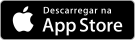Como instalar a app MyADSE
Se quer instalar a app MyADSE e tirar partido de todas as suas funcionalidades, veja abaixo as instruções passo-a-passo para:
- criar a senha da ADSE para iniciar sessão na app e ter acesso aos seus dados pessoais
- privilegiar o email do beneficiário titular para ter acesso ao Cartão Digital
- instalar a app MyADSE
- usar algumas funcionalidades, incluindo:
ver/mostrar o Cartão Digital da ADSE dos beneficiários no agregado familiar,
ver o estado dos pedidos de reembolso, e
consultar os alertas de pagamento de reembolso.
Descubra as principais funcionalidades no vídeo de apresentação da app MyADSE.
Para mais detalhes, veja a página sobre as funcionalidades da app MyADSE.
Antes de começar
Vão ser necessários os seguintes dados do beneficiário titular:
- Nº de Identificação Fiscal (NIF), ou seja, o nº de contribuinte
- Senha da Autoridade Tributária, usada para entrar no portal da AT
- Nº de Beneficiário da ADSE (NUB), visível no Cartão da ADSE
PASSO 1: Entrar na ADSE Direta
- entrar na ADSE Direta em: www.adse.pt/ar/
- clicar em “Não tenho senha da ADSE”
- no portal da AT, preencher o campo “Nº de Contribuinte” com o NIF do beneficiário titular
- no campo “Senha de acesso” introduzir a senha da AT
- clicar em “Autenticar” e depois em “Autorizo”
- introduzir o seu nº de beneficiário da ADSE (NUB) sem letras e clicar em “Verificar”
PASSO 2: Criar a senha de acesso da ADSE
Esta senha permite o acesso mais fácil à ADSE Direta e à app MyADSE:
- na entrada da ADSE Direta, clicar em “Criação / Alteração de Senha de Acesso”
- escolher uma senha de acesso com, pelo menos, 7 caracteres
(guardar essa senha num local seguro) - no campo “Introduza senha de acesso” introduzir a nova senha que criou
- no campo “Confirme a senha introduzida” repetir essa senha
- clicar em “Confirmar alteração”
PASSO 3: Privilegiar o email
Privilegiar o email permite ter acesso ao Cartão Digital da ADSE:
- na entrada da ADSE Direta, clicar em “Dados Pessoais”
- clicar no nome do beneficiário titular para o selecionar
- clicar no link “Alterar dados do beneficiário” em baixo
- preencher o campo “Email” com o seu email de contato
(confirme que o email está escrito corretamente) - clicar na opção “Privilegiar Email”
- clicar na caixa final “Li e aceito as condições acima indicadas” e “Guardar”
(atenção: o seu email não aparece logo atualizado na ADSE Direta) - para terminar a sessão na ADSE Direta, clicar em “Fechar sessão”
e “Fechar sessão e ir para a Página Principal da ADSE”
Email de confirmação
- vai então receber rapidamente um email da ADSE com um link para confirmação:
o assunto do email é: “ADSE – Confirmação de endereço de correio eletrónico”
o remetente é: ADSE, I.P. <no-reply@adse.pt>
se não encontrar esse email na “Caixa de Entrada”, procure na caixa “Spam” ou “Lixo” - abrir esse email e clicar no link de confirmação para validar o seu email
- a partir desse momento o seu email já aparece atualizado na ADSE Direta
PASSO 4: Instalar a app MyADSE
A app MyADSE está disponível para Android (Google Play) e iOS (App Store).
Pode descarregar a app clicando num dos botões abaixo:
Após descarregar a app para o seu smartphone, carregar no botão “Instalar” (ou similar).
Logo após instalar a app MyADSE, pode usar o botão “Abrir” para abrir a app.
Caso não veja imediatamente o novo ícone azul “MyADSE” no ecrã do seu smartphone, deve abrir o ecrã que contém os ícones de todas as aplicações, procurar o ícone azul “MyADSE” e tocar para abrir a app.
PASSO 5: Iniciar sessão na app
Após instalar e abrir a app, surge uma lista de notícias relacionadas com a ADSE, similar às publicadas no portal da ADSE.
Nesse ecrã, para ver a lista de funcionalidades disponíveis, basta tocar no ícone de menu (“três linhas horizontais”), no canto superior esquerdo.
A maioria dessas opções, como “Pesquisar Prestadores” ou “Simular Reembolsos”, não precisam de autenticação.
No entanto, para ter acesso aos seus dados pessoais, tem que usar a opção “Iniciar Sessão” para se autenticar com as credenciais da ADSE: NUB e senha da ADSE.
Para usar a opção “Iniciar Sessão” precisa de ligação à Internet:
- no smartphone, confirmar que tem ligação à internet
- no menu lateral da app, tocar em “Iniciar Sessão”
- preencher o campo “Nº do Beneficiário Titular (NUB)” (sem letras)
- em “Senha da ADSE” preencher com a senha definida no PASSO 2 acima
- para memorizar o NUB, selecionar a caixa “Lembrar nº de beneficiário”
- tocar em “ENTRAR”
- nesse momento, no menu lateral, aparece uma nova secção “Área Pessoal” com a sua informação
Sugestão
- entrar em “Perfil” e verificar os seus dados pessoais e contactos
- para corrigir/atualizar os seus dados:
tocar no ícone “lápis” no topo, atualizar os dados, tocar em “GUARDAR ALTERAÇÕES” e confirmar
PASSO 6: Explorar a app: Cartão Digital, pedidos de reembolso e alertas
- abrir o menu lateral da app
- no topo do menu, escolher “Cartão Digital”
- escolher o Cartão Digital pretendido (caso existam beneficiários familiares)
- nesse momento, é mostrado o Cartão Digital
O Cartão Digital da ADSE pode ser usado para identificar o beneficiário da ADSE (por exemplo, quando se deslocar a um prestador de cuidados de saúde da Rede ADSE). O Cartão Digital dispensa o uso do cartão da ADSE em papel e continua disponível na app mesmo sem ligação à internet (“offline”). Após iniciar sessão tem também acesso a outras funcionalidades essenciais como:
- ver o estado dos seus pedidos de reembolso, na opção “Pedidos de Reembolso”
- receber mensagens com alertas de pagamento de reembolso, na opção “Mensagens”
Para mais detalhes, veja a página sobre as funcionalidades da app MyADSE.
SUPORTE TÉCNICO
Para tirar dúvidas ou pedir ajuda relativamente à instalação ou utilização da app MyADSE, utilize o formulário online App MyADSE – Suporte Técnico.
Os detalhes fornecidos permitem obter uma resposta mais rápida e personalizada, incluindo indicações passo-a-passo de como deve proceder.
Para enviar questões pessoais (ex: sobre pedidos de reembolso) utilize o Atendimento Online.
Cofinanciado por:

Android é uma marca registada da Google Inc. Google Play e o logótipo do Google Play são marcas comerciais da Google Inc.
Apple e o logótipo da Apple são marcas comerciais da Apple Inc., registadas nos EUA e em outros países. App Store é uma marca de serviço da Apple Inc., registada nos EUA e em outros países. IOS é uma marca comercial ou marca comercial registada da Cisco nos EUA e noutros países, e é utilizada sob licença. Outros nomes de produtos e empresas referidos neste documento podem ser marcas comerciais das respetivas empresas. Março 2017.
A app MyADSE está a ser desenvolvida no âmbito do programa “ADSE Mais e Melhor” a decorrer entre 2016 e 2020, que enquadra medidas Simplex+ 2016 e é cofinanciado pelo SAMA2020 através dos programas:
COMPETE 2020, PORTUGAL 2020, UE – FSE, ADSE Mais e Melhor.
Cód. operação: POCI-05-5762-FSE-037607